Matplotlib中Artist对象的更新:深入理解update()方法
参考:Matplotlib.artist.Artist.update() in Python
Matplotlib是Python中最流行的数据可视化库之一,它提供了丰富的绘图功能和灵活的自定义选项。在Matplotlib的架构中,Artist对象扮演着至关重要的角色,它们是构建可视化图形的基本单元。而update()方法则是Artist对象中一个非常重要的方法,它允许我们动态地更新Artist的属性,从而实现图形的实时更新和交互式可视化。本文将深入探讨Matplotlib中Artist.update()方法的使用,并通过多个示例来展示其强大的功能。
1. Artist对象简介
在深入了解update()方法之前,我们需要先简单了解一下Matplotlib中的Artist对象。Artist是Matplotlib中所有可视元素的基类,包括图形、轴、线条、文本等。每个Artist对象都有一系列可以控制其外观和行为的属性。
以下是一个简单的示例,展示了如何创建一个基本的Artist对象:
import matplotlib.pyplot as plt
import matplotlib.patches as patches
fig, ax = plt.subplots()
circle = patches.Circle((0.5, 0.5), 0.2, fill=False)
ax.add_patch(circle)
ax.set_title("How2matplotlib.com - Basic Artist Example")
plt.show()
Output:
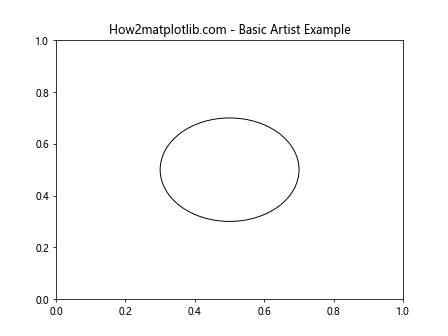
在这个例子中,我们创建了一个Circle对象,它是Artist的一个子类。我们可以通过设置其属性来控制圆的位置、大小和样式。
2. update()方法的基本用法
update()方法是Artist对象的一个核心方法,它允许我们一次性更新多个属性。这个方法接受一个字典作为参数,字典的键是要更新的属性名,值是新的属性值。
下面是一个使用update()方法的简单示例:
import matplotlib.pyplot as plt
import matplotlib.patches as patches
fig, ax = plt.subplots()
circle = patches.Circle((0.5, 0.5), 0.2, fill=False)
ax.add_patch(circle)
circle.update({'center': (0.7, 0.7), 'radius': 0.3, 'edgecolor': 'red'})
ax.set_title("How2matplotlib.com - update() Method Example")
plt.show()
Output:
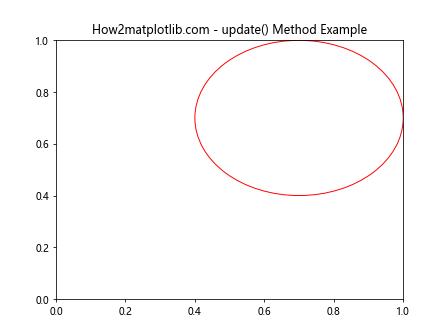
在这个例子中,我们首先创建了一个圆,然后使用update()方法同时更新了圆的中心位置、半径和边缘颜色。这比单独设置每个属性更加简洁和高效。
3. 动态更新图形
update()方法的一个强大功能是它可以用于动态更新图形。这在创建动画或交互式可视化时特别有用。以下是一个简单的动画示例:
import matplotlib.pyplot as plt
import matplotlib.animation as animation
import numpy as np
fig, ax = plt.subplots()
line, = ax.plot([], [], lw=2)
ax.set_xlim(0, 2*np.pi)
ax.set_ylim(-1, 1)
ax.set_title("How2matplotlib.com - Dynamic Update Example")
def animate(frame):
x = np.linspace(0, 2*np.pi, 100)
y = np.sin(x + frame/10)
line.set_data(x, y)
return line,
ani = animation.FuncAnimation(fig, animate, frames=200, interval=50, blit=True)
plt.show()
Output:
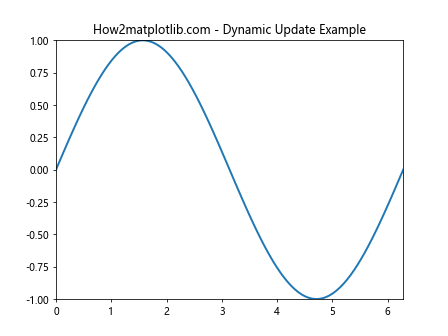
在这个例子中,我们创建了一个简单的正弦波动画。虽然我们没有直接使用update()方法,但set_data()方法在内部使用了update()来更新线条的数据。
4. 更新复杂的Artist对象
update()方法不仅可以用于简单的Artist对象,还可以用于更复杂的对象,如散点图、柱状图等。以下是一个更新散点图的例子:
import matplotlib.pyplot as plt
import numpy as np
fig, ax = plt.subplots()
x = np.random.rand(20)
y = np.random.rand(20)
colors = np.random.rand(20)
sizes = 1000 * np.random.rand(20)
scatter = ax.scatter(x, y, c=colors, s=sizes, alpha=0.5)
ax.set_title("How2matplotlib.com - Updating Scatter Plot")
# 更新散点图
new_x = np.random.rand(20)
new_y = np.random.rand(20)
new_colors = np.random.rand(20)
new_sizes = 1000 * np.random.rand(20)
scatter.update({'offsets': np.c_[new_x, new_y], 'facecolors': new_colors, 'sizes': new_sizes})
plt.show()
在这个例子中,我们首先创建了一个散点图,然后使用update()方法同时更新了点的位置、颜色和大小。
5. 更新文本对象
文本对象也是Artist的一种,我们可以使用update()方法来动态更新文本的内容和样式。以下是一个示例:
import matplotlib.pyplot as plt
fig, ax = plt.subplots()
text = ax.text(0.5, 0.5, "Original Text", ha='center', va='center')
ax.set_title("How2matplotlib.com - Updating Text")
# 更新文本
text.update({'text': 'Updated Text', 'color': 'red', 'fontsize': 20})
plt.show()
Output:
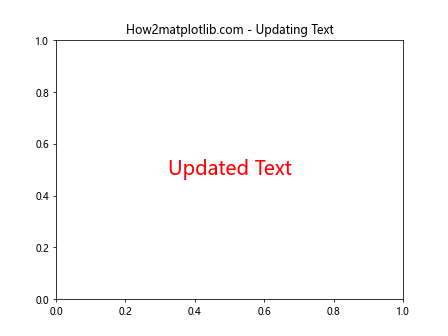
在这个例子中,我们创建了一个文本对象,然后使用update()方法同时更新了文本内容、颜色和字体大小。
6. 更新多个Artist对象
在复杂的图形中,我们可能需要同时更新多个Artist对象。虽然我们可以为每个对象单独调用update()方法,但Matplotlib也提供了一种更高效的方式来一次性更新多个对象。
import matplotlib.pyplot as plt
import matplotlib.patches as patches
fig, ax = plt.subplots()
circle = patches.Circle((0.3, 0.3), 0.2, fill=False)
rectangle = patches.Rectangle((0.5, 0.5), 0.2, 0.3, fill=False)
ax.add_patch(circle)
ax.add_patch(rectangle)
ax.set_title("How2matplotlib.com - Updating Multiple Artists")
# 更新多个Artist对象
updates = [
(circle, {'center': (0.4, 0.4), 'radius': 0.3, 'edgecolor': 'red'}),
(rectangle, {'xy': (0.6, 0.6), 'width': 0.3, 'height': 0.2, 'edgecolor': 'blue'})
]
for artist, props in updates:
artist.update(props)
plt.show()
Output:

在这个例子中,我们创建了一个圆和一个矩形,然后使用一个列表来存储需要更新的对象和它们的新属性。通过遍历这个列表,我们可以一次性更新多个Artist对象。
7. 在动画中使用update()
update()方法在创建动画时特别有用。以下是一个稍微复杂一点的动画示例,展示了如何使用update()方法来创建一个移动的气泡图:
import matplotlib.pyplot as plt
import matplotlib.animation as animation
import numpy as np
fig, ax = plt.subplots()
ax.set_xlim(0, 1)
ax.set_ylim(0, 1)
ax.set_title("How2matplotlib.com - Animated Bubble Chart")
n = 10
x = np.random.rand(n)
y = np.random.rand(n)
colors = np.random.rand(n)
sizes = 1000 * np.random.rand(n)
scatter = ax.scatter(x, y, c=colors, s=sizes, alpha=0.5)
def animate(frame):
new_x = x + 0.02 * np.random.randn(n)
new_y = y + 0.02 * np.random.randn(n)
new_sizes = sizes + 100 * np.sin(frame * 0.1)
scatter.update({'offsets': np.c_[new_x, new_y], 'sizes': new_sizes})
return scatter,
ani = animation.FuncAnimation(fig, animate, frames=200, interval=50, blit=True)
plt.show()
Output:
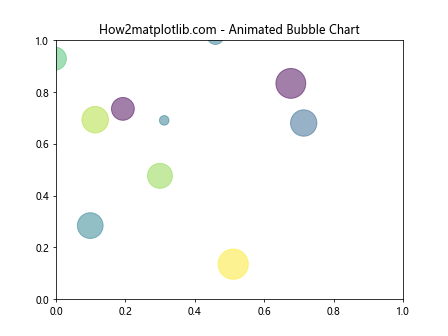
在这个例子中,我们创建了一个散点图,然后在动画函数中使用update()方法来更新点的位置和大小,从而创建了一个动态的气泡图。
8. 更新颜色映射
颜色映射是数据可视化中的一个重要概念,它将数据值映射到颜色空间。我们可以使用update()方法来动态更新颜色映射。以下是一个示例:
import matplotlib.pyplot as plt
import numpy as np
fig, (ax1, ax2) = plt.subplots(1, 2, figsize=(10, 5))
data = np.random.rand(10, 10)
im1 = ax1.imshow(data, cmap='viridis')
im2 = ax2.imshow(data, cmap='viridis')
ax1.set_title("How2matplotlib.com - Original")
ax2.set_title("How2matplotlib.com - Updated")
# 更新第二个图的颜色映射
im2.update({'cmap': 'plasma'})
plt.colorbar(im1, ax=ax1)
plt.colorbar(im2, ax=ax2)
plt.show()
Output:
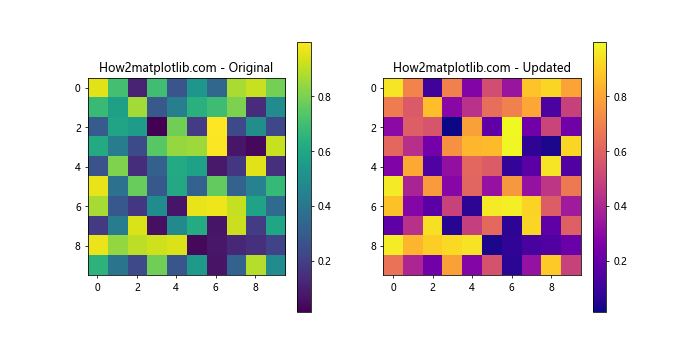
在这个例子中,我们创建了两个相同的热力图,然后使用update()方法更改了第二个图的颜色映射。
9. 更新坐标轴属性
虽然坐标轴不是典型的Artist对象,但我们仍然可以使用类似的方法来更新它们的属性。以下是一个示例:
import matplotlib.pyplot as plt
import numpy as np
fig, ax = plt.subplots()
x = np.linspace(0, 10, 100)
y = np.sin(x)
line, = ax.plot(x, y)
ax.set_title("How2matplotlib.com - Updating Axis Properties")
# 更新坐标轴属性
ax.xaxis.update({'label': 'X-axis', 'labelcolor': 'red'})
ax.yaxis.update({'label': 'Y-axis', 'labelcolor': 'blue'})
plt.show()
在这个例子中,我们使用update()方法来更新x轴和y轴的标签和标签颜色。
10. 在交互式环境中使用update()
update()方法在交互式环境中特别有用,比如在Jupyter Notebook中。以下是一个使用ipywidgets创建交互式图形的示例:
import matplotlib.pyplot as plt
import numpy as np
from ipywidgets import interact, FloatSlider
fig, ax = plt.subplots()
x = np.linspace(0, 10, 100)
line, = ax.plot(x, np.sin(x))
ax.set_title("How2matplotlib.com - Interactive Sine Wave")
def update_plot(frequency=1.0, amplitude=1.0):
y = amplitude * np.sin(frequency * x)
line.update({'ydata': y})
fig.canvas.draw_idle()
interact(update_plot,
frequency=FloatSlider(min=0.1, max=5, step=0.1, value=1),
amplitude=FloatSlider(min=0.1, max=2, step=0.1, value=1))
在这个例子中,我们创建了一个正弦波图,并使用ipywidgets创建了两个滑块来控制频率和振幅。当滑块值改变时,update_plot函数被调用,它使用update()方法来更新线条的y值。
11. 更新图例
图例也是一种Artist对象,我们可以使用update()方法来动态更新图例的属性。以下是一个示例:
import matplotlib.pyplot as plt
import numpy as np
fig, ax = plt.subplots()
x = np.linspace(0, 10, 100)
line1, = ax.plot(x, np.sin(x), label='Sine')
line2, = ax.plot(x, np.cos(x), label='Cosine')
legend = ax.legend()
ax.set_title("How2matplotlib.com - Updating Legend")
# 更新图例
legend.update({'loc': 'lower left', 'frameon': False})
# 更新图例中的文本
legend.get_texts()[0].update({'color': 'red'})
legend.get_texts()[1].update({'color': 'blue'})
plt.show()
在这个例子中,我们首先创建了一个包含两条线的图形和相应的图例。然后,我们使用update()方法更新了图例的位置和边框,并更改了图例文本的颜色。
12. 更新3D图形
update()方法也可以用于3D图形。以下是一个更新3D散点图的示例:
import matplotlib.pyplot as plt
import numpy as np
fig = plt.figure()
ax = fig.add_subplot(111, projection='3d')
n = 100
x = np.random.rand(n)
y = np.random.rand(n)
z = np.random.rand(n)
colors = np.random.rand(n)
sizes = 1000 * np.random.rand(n)
scatter = ax.scatter(x, y, z, c=colors, s=sizes, alpha=0.5)
ax.set_title("How2matplotlib.com - Updating 3D Scatter Plot")
# 更新3D散点图
new_x = np.random.rand(n)
new_y = np.random.rand(n)
new_z = np.random.rand(n)new_colors = np.random.rand(n)
new_sizes = 1000 * np.random.rand(n)
scatter.update({'offsets': np.c_[new_x, new_y, new_z], 'facecolors': new_colors, 'sizes': new_sizes})
plt.show()
在这个例子中,我们首先创建了一个3D散点图,然后使用update()方法同时更新了点的位置、颜色和大小。
13. 更新等高线图
等高线图是另一种可以使用update()方法进行动态更新的图形类型。以下是一个示例:
import matplotlib.pyplot as plt
import numpy as np
fig, ax = plt.subplots()
x = np.linspace(-3, 3, 100)
y = np.linspace(-3, 3, 100)
X, Y = np.meshgrid(x, y)
Z = np.sin(X) * np.cos(Y)
contour = ax.contourf(X, Y, Z, cmap='viridis')
ax.set_title("How2matplotlib.com - Updating Contour Plot")
# 更新等高线图
new_Z = np.cos(X) * np.sin(Y)
contour.update({'array': new_Z.ravel()})
plt.colorbar(contour)
plt.show()
Output:
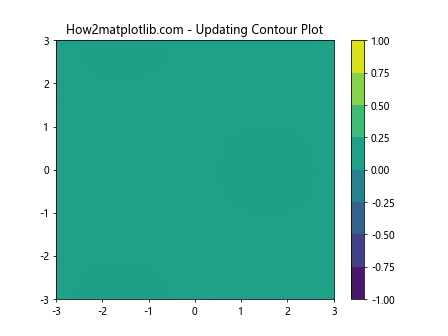
在这个例子中,我们首先创建了一个等高线图,然后使用update()方法更新了等高线的数据。
14. 更新柱状图
柱状图是数据可视化中常用的图形类型,我们也可以使用update()方法来动态更新柱状图。以下是一个示例:
import matplotlib.pyplot as plt
import numpy as np
fig, ax = plt.subplots()
x = np.arange(5)
y = np.random.rand(5)
bars = ax.bar(x, y)
ax.set_title("How2matplotlib.com - Updating Bar Chart")
# 更新柱状图
new_heights = np.random.rand(5)
new_colors = plt.cm.viridis(np.random.rand(5))
for bar, height, color in zip(bars, new_heights, new_colors):
bar.update({'height': height, 'color': color})
plt.show()
Output:
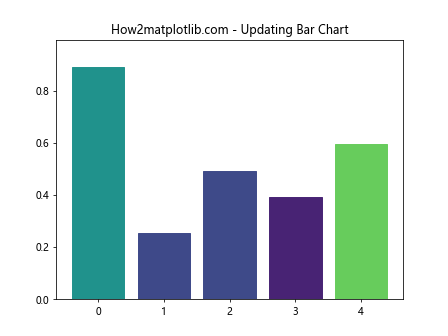
在这个例子中,我们首先创建了一个简单的柱状图,然后使用update()方法更新了每个柱子的高度和颜色。
15. 更新箱线图
箱线图是另一种可以使用update()方法进行动态更新的图形类型。以下是一个示例:
import matplotlib.pyplot as plt
import numpy as np
fig, ax = plt.subplots()
data = [np.random.normal(0, std, 100) for std in range(1, 4)]
box_plot = ax.boxplot(data)
ax.set_title("How2matplotlib.com - Updating Box Plot")
# 更新箱线图
new_data = [np.random.normal(0, std, 100) for std in range(2, 5)]
for i, (median, box) in enumerate(zip(box_plot['medians'], box_plot['boxes'])):
median.update({'ydata': [np.median(new_data[i]), np.median(new_data[i])]})
box.update({'ydata': [np.percentile(new_data[i], 25), np.percentile(new_data[i], 75),
np.percentile(new_data[i], 75), np.percentile(new_data[i], 25),
np.percentile(new_data[i], 25)]})
plt.show()
Output:
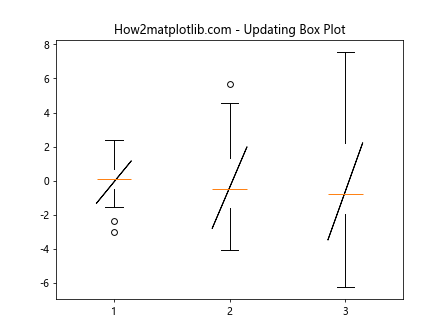
在这个例子中,我们首先创建了一个箱线图,然后使用update()方法更新了每个箱子的中位数和四分位数。
16. 更新热力图
热力图是一种用颜色来表示数值大小的图形,我们也可以使用update()方法来动态更新热力图。以下是一个示例:
import matplotlib.pyplot as plt
import numpy as np
fig, ax = plt.subplots()
data = np.random.rand(10, 10)
im = ax.imshow(data, cmap='viridis')
ax.set_title("How2matplotlib.com - Updating Heatmap")
plt.colorbar(im)
# 更新热力图
new_data = np.random.rand(10, 10)
im.update({'data': new_data})
plt.show()
Output:
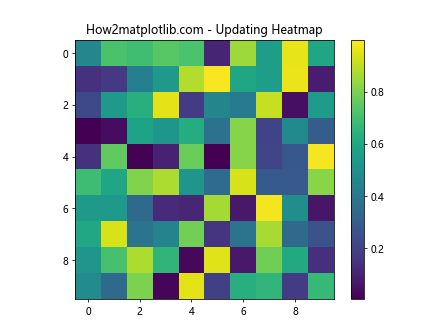
在这个例子中,我们首先创建了一个热力图,然后使用update()方法更新了热力图的数据。
17. 更新极坐标图
极坐标图是另一种可以使用update()方法进行动态更新的图形类型。以下是一个示例:
import matplotlib.pyplot as plt
import numpy as np
fig, ax = plt.subplots(subplot_kw=dict(projection='polar'))
theta = np.linspace(0, 2*np.pi, 100)
r = np.sin(2*theta)
line, = ax.plot(theta, r)
ax.set_title("How2matplotlib.com - Updating Polar Plot")
# 更新极坐标图
new_r = np.cos(3*theta)
line.update({'ydata': new_r})
plt.show()
Output:
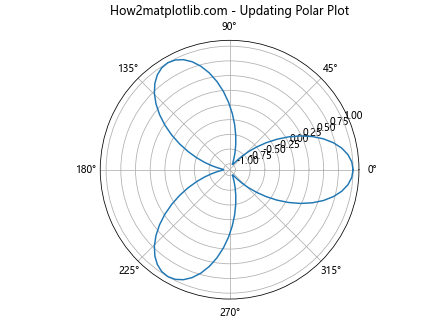
在这个例子中,我们首先创建了一个极坐标图,然后使用update()方法更新了线条的半径值。
18. 更新填充区域
填充区域是一种常用的图形元素,我们也可以使用update()方法来动态更新填充区域。以下是一个示例:
import matplotlib.pyplot as plt
import numpy as np
fig, ax = plt.subplots()
x = np.linspace(0, 10, 100)
y1 = np.sin(x)
y2 = np.sin(x) + 0.5
fill = ax.fill_between(x, y1, y2, alpha=0.5)
ax.set_title("How2matplotlib.com - Updating Filled Area")
# 更新填充区域
new_y2 = np.sin(x) + 1
fill.update({'paths': [plt.matplotlib.path.Path(np.column_stack([x, np.concatenate([y1, new_y2[::-1]])]))]})
plt.show()
在这个例子中,我们首先创建了一个填充区域,然后使用update()方法更新了填充区域的上边界。
总结
通过以上的详细介绍和丰富的示例,我们深入探讨了Matplotlib中Artist.update()方法的使用。这个方法为我们提供了一种高效、灵活的方式来动态更新图形的各个方面,从简单的属性更改到复杂的动画创建。无论是在静态图形、动态可视化还是交互式应用中,update()方法都展现出了强大的功能和广泛的应用前景。
通过掌握update()方法,我们可以创建更加丰富、动态和交互式的数据可视化,这对于数据分析、科学研究和信息展示都有着重要的意义。同时,它也为我们提供了一种更加高效的方式来管理和更新复杂的图形,使得我们能够更加专注于数据本身,而不是繁琐的图形操作细节。
在实际应用中,我们应该根据具体需求选择合适的更新策略。对于简单的属性更新,直接使用update()方法就足够了;而对于复杂的动画或交互式可视化,我们可能需要结合其他技术,如FuncAnimation或交互式工具来实现更复杂的效果。
总的来说,Artist.update()方法是Matplotlib中一个强大而灵活的工具,掌握它可以大大提升我们创建动态和交互式可视化的能力,为我们的数据分析和展示工作带来更多可能性。
 极客笔记
极客笔记